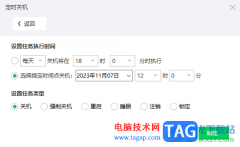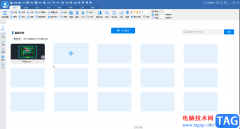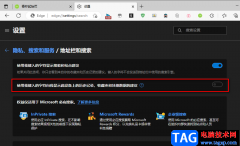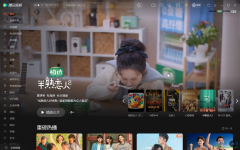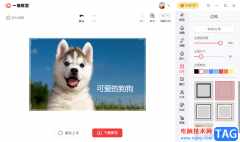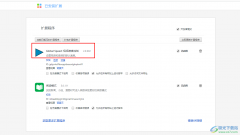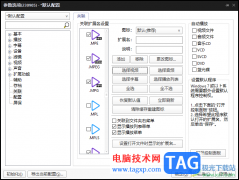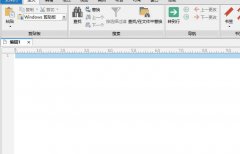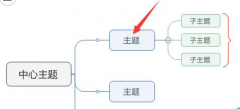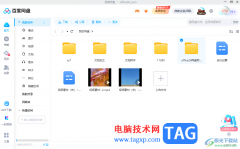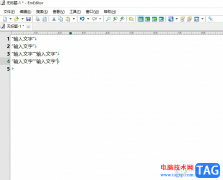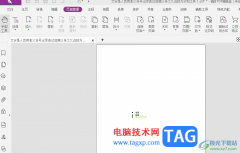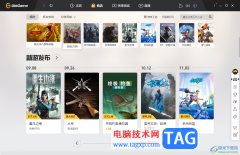会声会影是一款视频制作软件,如果你想要使用到一款好用且免费的制作软件的话,那么会声会影这款软件就可以很好的帮助到你,在该该软件中可以给视频添加一些精彩的效果,比如我们可以设置一下该照片添加一个从左进右出的效果,只需要将我们的图片添加到轨道上,然后通过在编辑设置的窗口中,设置一下进入和退出的效果即可,将进入的效果设置为左进,将退出的效果设置为右出的动作即可,下方是关于如何使用会声会影给照片添加左进右出的效果的具体操作方法,方法操作起来非常的简单且容易操作,如果你需要的情况下可以看看方法教程,希望小编的方法教程可以帮助到大家。
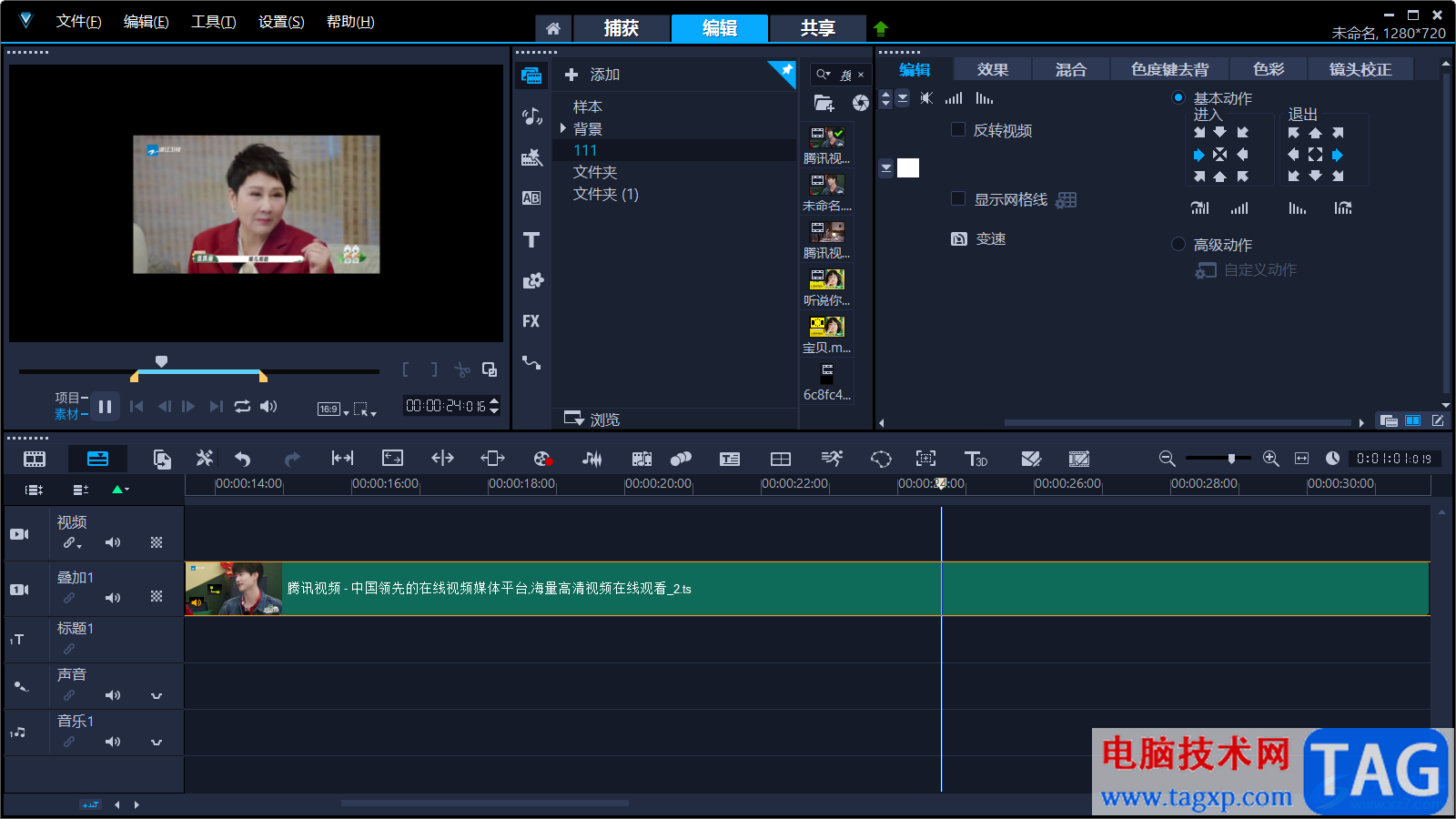
方法步骤
1.首先我们可以通过在【编辑】选项卡下,将【媒体素材】图标进行点击一下,将自己想要添加的照片导入到页面中。
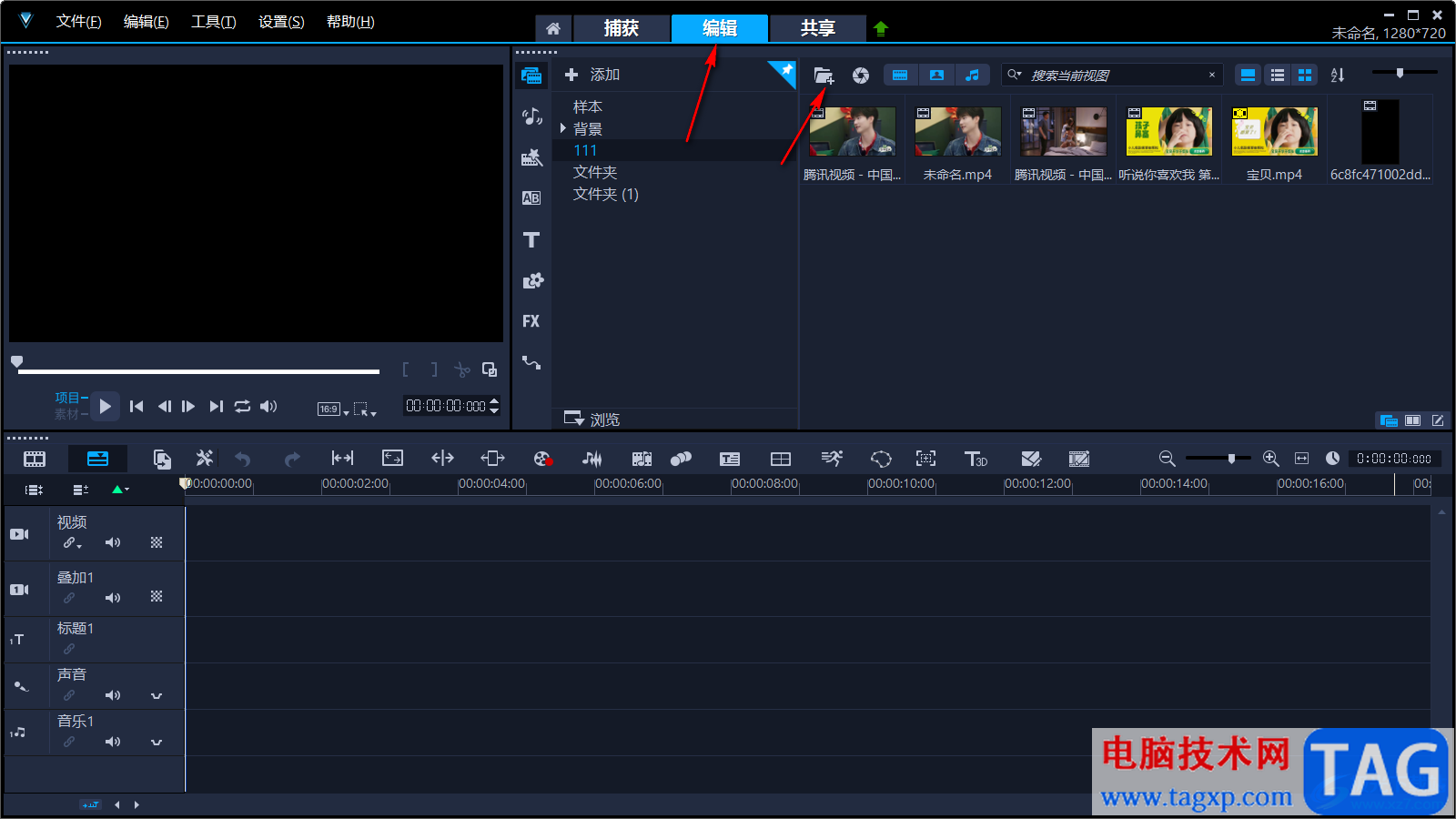
2.然后我们将导入的照片素材用鼠标拉动到下方第二个轨道上,也就是叠加的轨道上,如图所示。
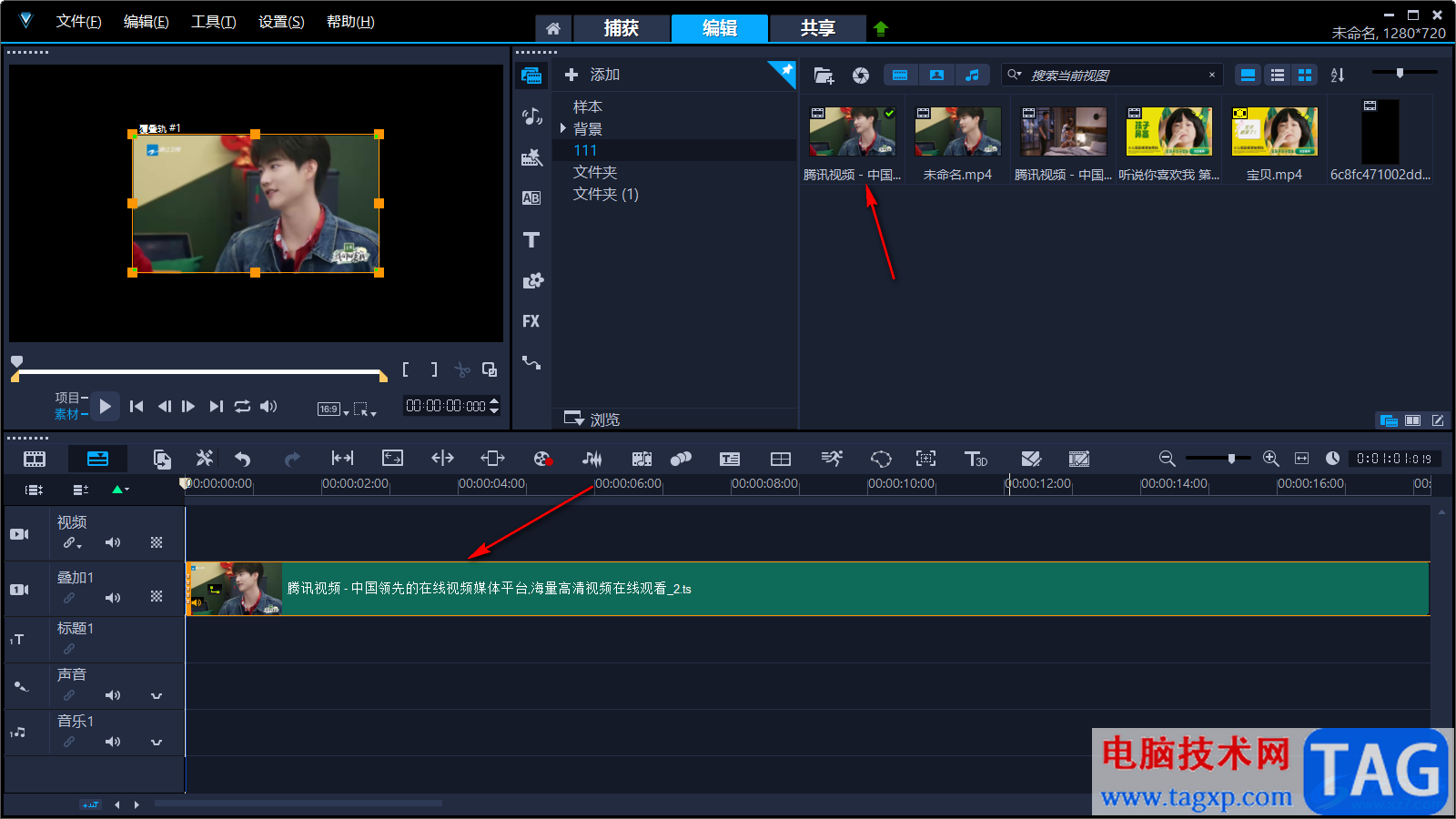
3.随后我们将右上角显示出来的【选项】图标按钮进行点击一下,就会出现一个设置选项窗口,如图所示。

4.在【编辑】选项卡下,用鼠标左键移动一下该窗口底部的滑动条,然后就可以看到有一个【基本动作】选项,将该选项进行勾选,并且在【进入】的下方点击一下从左进入的箭头,在【退出】下方选择从右退出的箭头。
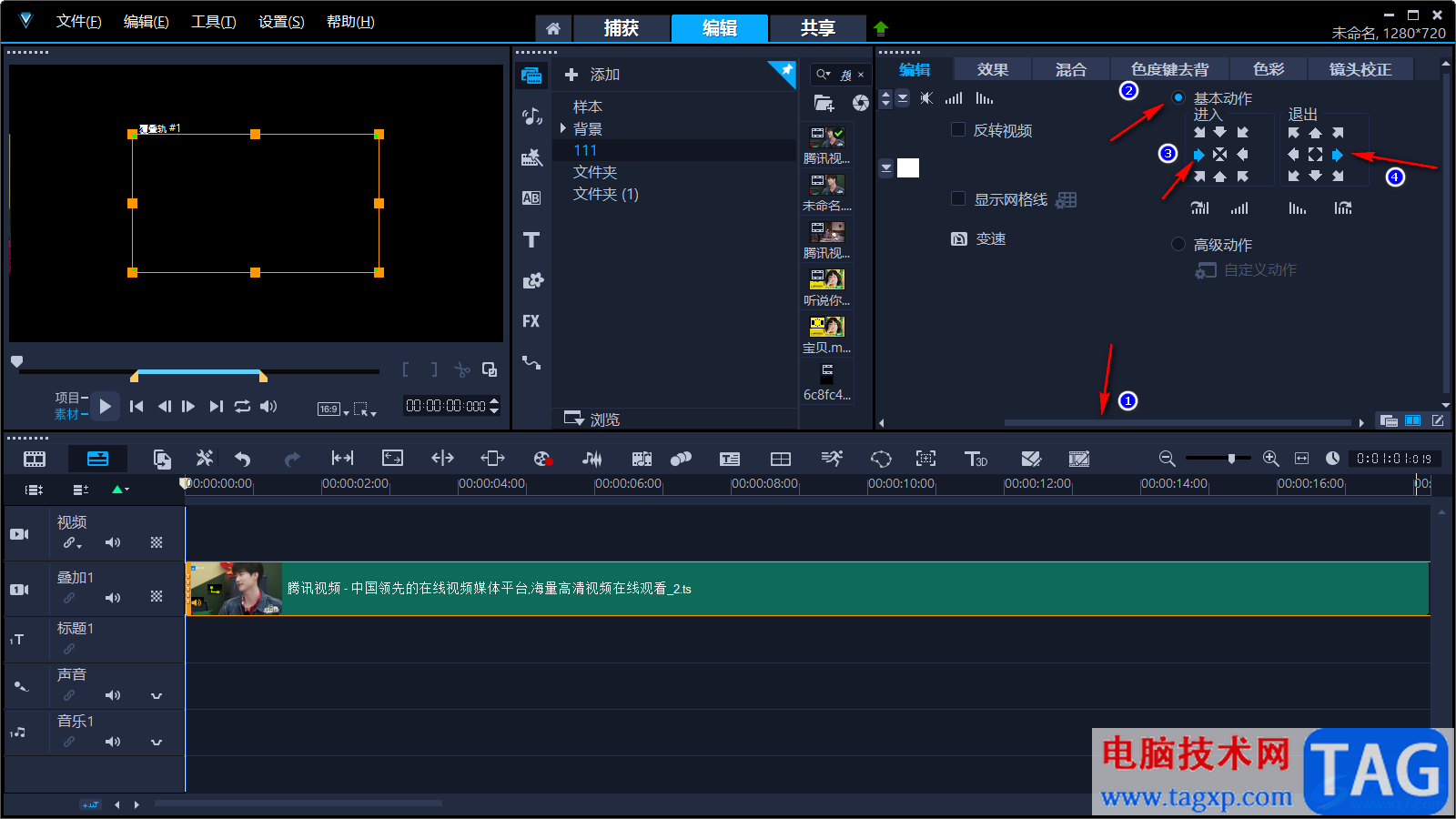
5.随后在左侧的播放进度条上就会有一个停留的时间段,你可以用鼠标拉动时间条来修改视频停留的时间。
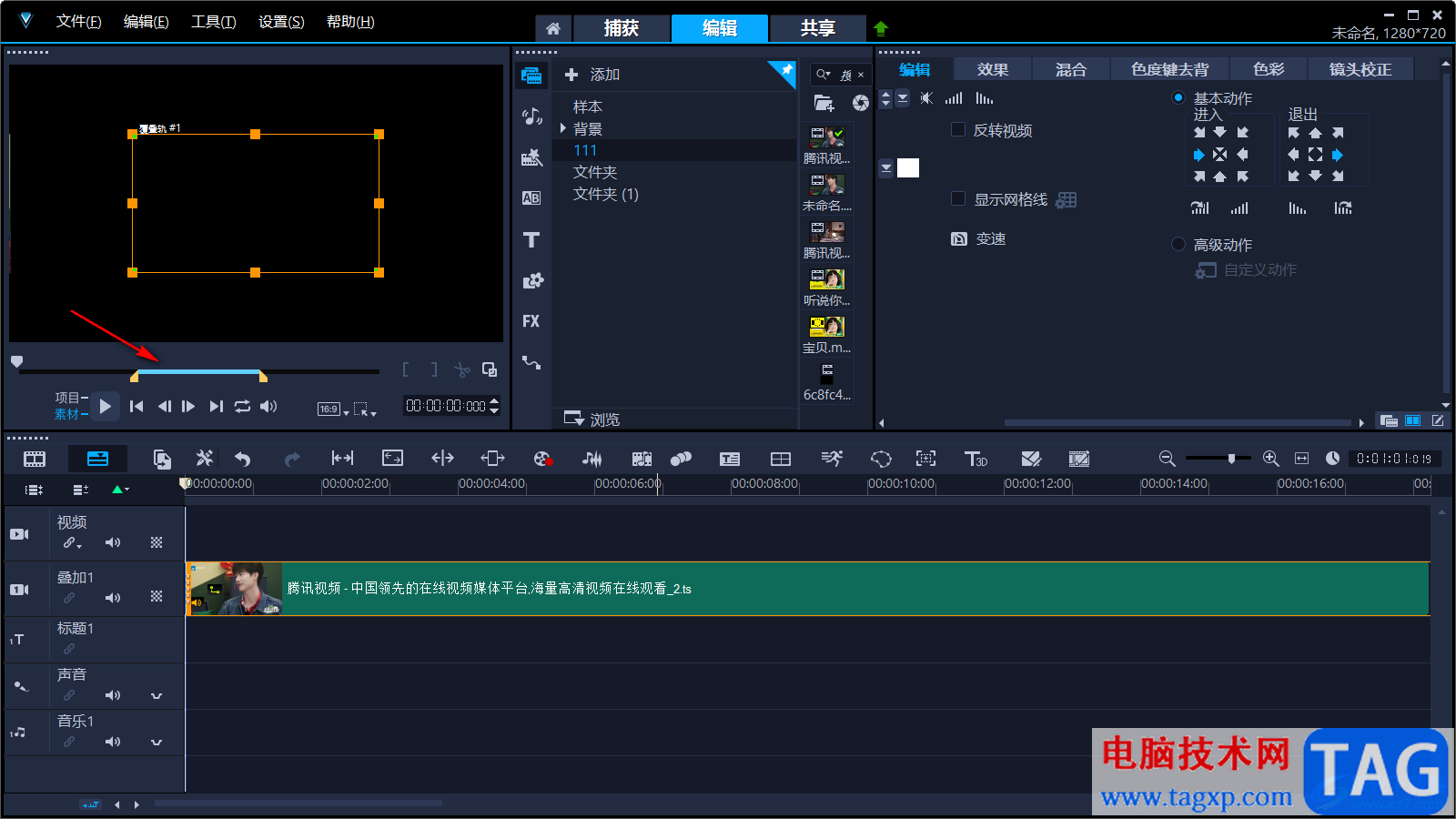
6.随后我们就可以点击播放按钮,进行播放一下图片的一个显示效果,如图所示。
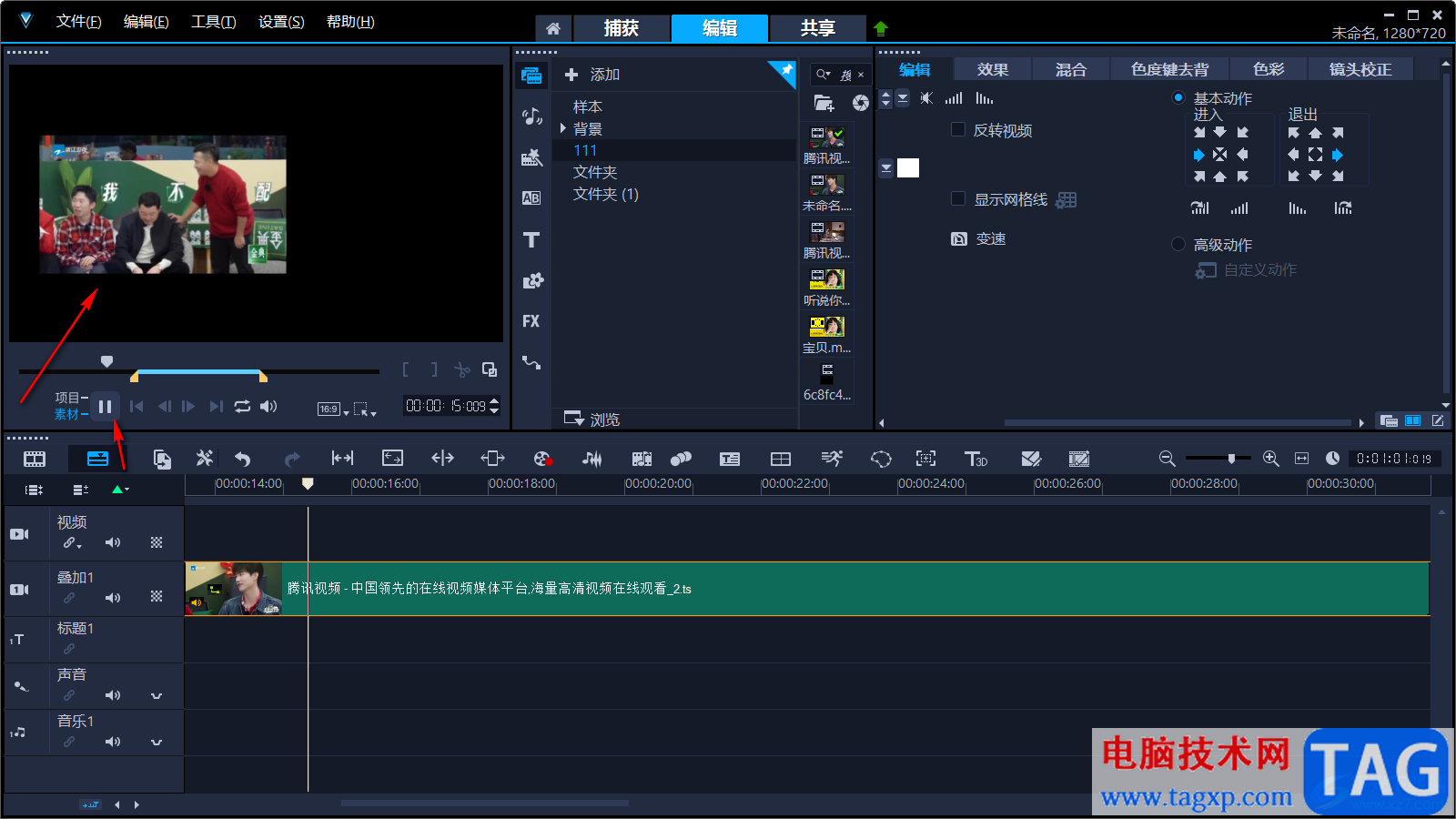
以上就是关于如何使用会声会影给照片添加左进右出的效果的具体操作方法,以上方法操作起来非常的简答,且在操作过程中不会觉得很复杂,通过这样的方法操作之后,那么在播放时,照片就会有一个从左边进入播放,再从右边缓慢退出的一个效果,感兴趣的话可以操作试试。